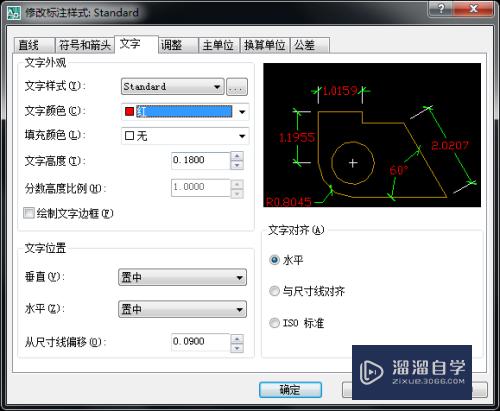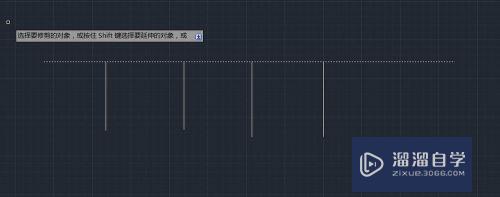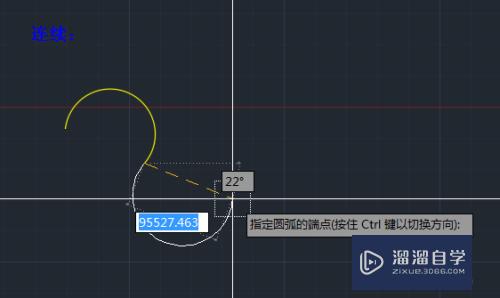草图大师怎么使用偏移(草图大师怎么使用偏移工具)优质
草图大师是国内建筑。景观行业的通用软件。在草图大师里面进行制作场景时。我们经常会需要调整模型位置。这个时候就需要借助便宜工具。那么草图大师怎么使用偏移?这个工具的使用频率很高。今天我们一起来看看使用方法吧!
工具/软件
硬件型号:华硕(ASUS)S500
系统版本:Windows7
所需软件:草图大师 2018
方法/步骤
第1步
首先输入快捷键(F)
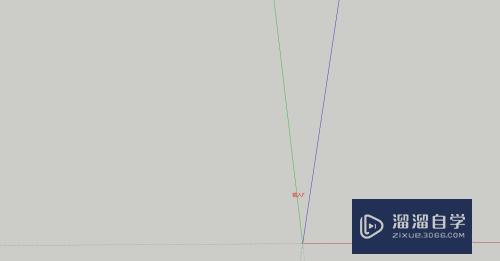
第2步
然后找到想要偏移的物体。
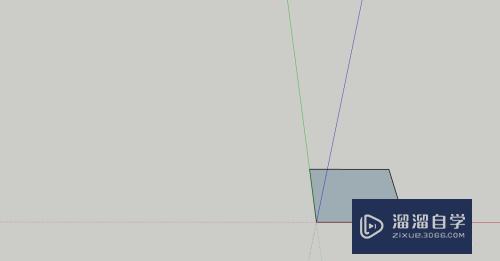
第3步
然后鼠标左键点击选择物体。

第4步
最后距离输入比如:5100
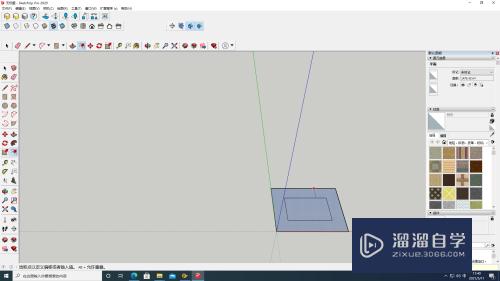
第5步
这样我们就完成了在草图大师中使用偏移的方法。
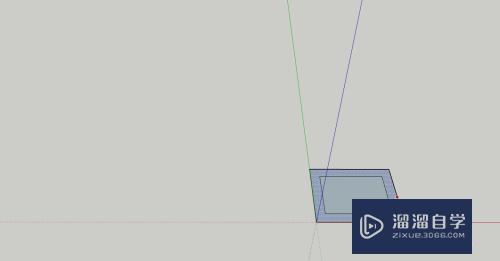
以上关于“草图大师怎么使用偏移(草图大师怎么使用偏移工具)”的内容小渲今天就介绍到这里。希望这篇文章能够帮助到小伙伴们解决问题。如果觉得教程不详细的话。可以在本站搜索相关的教程学习哦!
更多精选教程文章推荐
以上是由资深渲染大师 小渲 整理编辑的,如果觉得对你有帮助,可以收藏或分享给身边的人
本文标题:草图大师怎么使用偏移(草图大师怎么使用偏移工具)
本文地址:http://www.hszkedu.com/59449.html ,转载请注明来源:云渲染教程网
友情提示:本站内容均为网友发布,并不代表本站立场,如果本站的信息无意侵犯了您的版权,请联系我们及时处理,分享目的仅供大家学习与参考,不代表云渲染农场的立场!
本文地址:http://www.hszkedu.com/59449.html ,转载请注明来源:云渲染教程网
友情提示:本站内容均为网友发布,并不代表本站立场,如果本站的信息无意侵犯了您的版权,请联系我们及时处理,分享目的仅供大家学习与参考,不代表云渲染农场的立场!